剪映视频白色渐显特效怎么弄 添加白色渐显特效步骤教程
作者:网友整理
剪映2.11.0 57.30M / 简体中文
点击下载
抖音去特效app(剪映)9.9.0 100.60M / 简体中文
点击下载
剪映APPv10.4.0 108.80M / 简体中文
点击下载下面给各位讲解一下如何用剪映视频制作白色渐显特效,有需要的朋友们就来看一下剪映视频添加白色渐显特效步骤教程。希望文章可以对大家带来帮助。
剪映添加白色渐显特效步骤教程
1、登录剪映。在智能手机桌面,点击并登录剪映。

2、打开剪辑。点击剪映底部的“剪辑”菜单,进入主界面。

3、开始剪辑。在剪辑主界面顶部,点击“开始创作”。

4、添加视频。选择“照片视频”选项卡,点击“视频(照片)”,打开视频(照片)列表,选择拟剪辑的视频(照片),点击“添加”。

5、打开特效。点击“特效”菜单,打开特效列表。

6、选择特效。点击“基础”,打开列表,选择“白色渐显”,点击列表右上角的“√”即可。
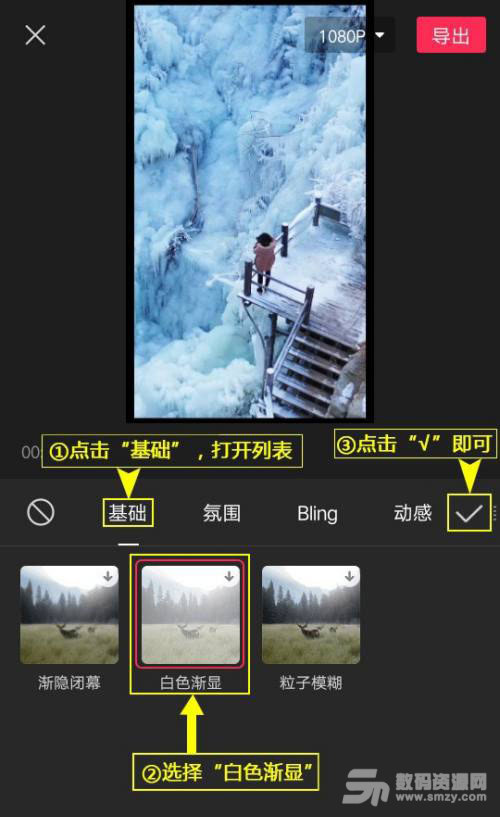
7、设置特效。点击特效,拉伸(压缩)两端,设置特效时长;点击“作用对象”,可对特效作用范围进行设置;点击“导出”,保存或发布已设置好的视频(图片)。
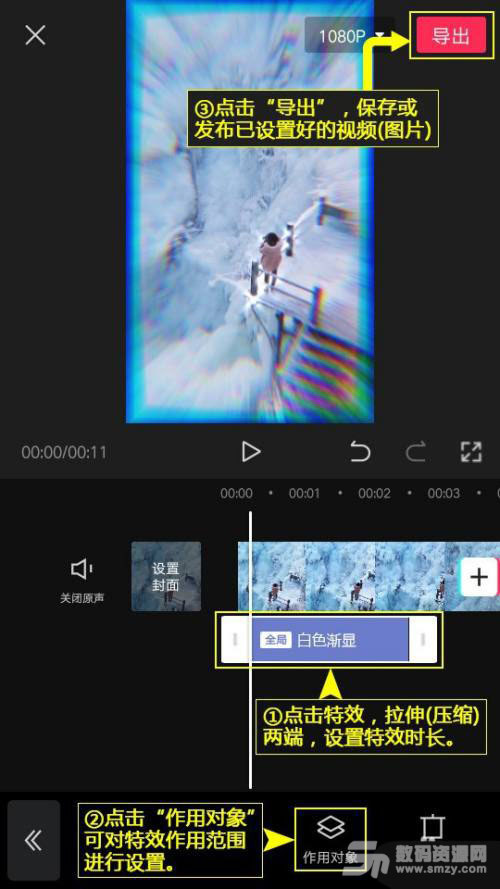
加载全部内容